Invio di immagini dalla fotocamera
Utilizzare la fotocamera per inviare immagini registrate ad un dispositivo collegato tramite Wi-Fi.
Flusso delle operazioni
-
Selezionare il metodo di invio.
Selezionare il metodo di invio dai menu della fotocamera [Invia immagini durante la registrazione] e [Invia immagini memoriz. nella fotocamera].
-
Selezionare la destinazione (tipo di dispositivo di destinazione.)
 [Smartphone] (
[Smartphone] ( [Smartphone])
[Smartphone])
 [PC] (
[PC] ( [PC])
[PC])
 [Stampante] (
[Stampante] ( [Stampante])
[Stampante])
-
Selezionare il metodo di collegamento e quindi effettuare il collegamento tramite Wi-Fi.
 [Tramite rete] (
[Tramite rete] ( [Tramite rete])
[Tramite rete])
 [Diretta] (
[Diretta] ( [Diretta])
[Diretta])
-
Controllare le impostazioni di invio.
Modificare le impostazioni di invio in base alle esigenze.
 Impostazioni invio immagini (
Impostazioni invio immagini ( Impostazioni invio immagini)
Impostazioni invio immagini)
-
([Invia immagini durante la registrazione]) Scatto di foto.
Le foto scattate vengono inviate automaticamente.
([Invia immagini memoriz. nella fotocamera]) Selezionare un'immagine.
Inviare le immagini selezionate.
 Selezione delle immagini (
Selezione delle immagini ( Selezione delle immagini)
Selezione delle immagini)
Consultare le seguenti pagine per i passaggi comuni a tutti i dispositivi.
 Connessioni Wi-Fi: [Tramite rete] (
Connessioni Wi-Fi: [Tramite rete] ( [Tramite rete])/[Diretta] (
[Tramite rete])/[Diretta] ( [Diretta])
[Diretta])
 Impostazioni invio immagini (
Impostazioni invio immagini ( Impostazioni invio immagini)
Impostazioni invio immagini)
 Selezione delle immagini (
Selezione delle immagini ( Selezione delle immagini)
Selezione delle immagini)
|
– [Funzione di streaming] – [Trasferim. automatico] |
 Immagini che possono essere inviate
Immagini che possono essere inviate
Le immagini che possono essere inviate variano a seconda del dispositivo di destinazione.
 A seconda dello smartphone o della versione del sistema operativo è possibile che non vengano visualizzate correttamente.
A seconda dello smartphone o della versione del sistema operativo è possibile che non vengano visualizzate correttamente.
 Non è possibile trasferire immagini con dimensione file superiori a 4 GB a [Smartphone].
Non è possibile trasferire immagini con dimensione file superiori a 4 GB a [Smartphone].
|
|
 Pulsante Fn a cui è stato assegnato [Wi-Fi]
Pulsante Fn a cui è stato assegnato [Wi-Fi]
Premendo il pulsante Fn a cui è stato assegnato [Wi-Fi] dopo aver effettuato il collegamento a Wi-Fi, è possibile effettuare le seguenti operazioni.
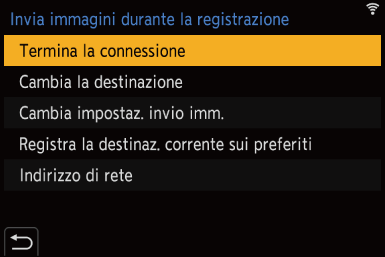
|
[Termina la connessione] |
Termina la connessione Wi-Fi. |
|
[Cambia la destinazione] |
Termina la connessione Wi-Fi e consente di selezionare un'altra connessione Wi-Fi. |
|
[Cambia impostaz. invio imm.] |
Imposta la dimensione dell'immagine, il formato del file ed altre voci relative all'invio di immagini registrate. ( |
|
[Registra la destinaz. corrente sui preferiti] |
Registra la destinazione o il metodo di collegamento attuale, in modo che sia possibile collegarsi facilmente in futuro usando lo stesso metodo di collegamento. |
|
[Indirizzo di rete] |
Visualizza l'indirizzo MAC e l'indirizzo IP della fotocamera. ( |
 A seconda della funzione Wi-Fi usata o della destinazione del collegamento, potrebbe non essere possibile effettuare alcune di queste operazioni.
A seconda della funzione Wi-Fi usata o della destinazione del collegamento, potrebbe non essere possibile effettuare alcune di queste operazioni.
[Smartphone]
Come trasferire immagini registrate ad uno smartphone collegato usando Wi-Fi.
Per iniziare:
 Installare “LUMIX Sync” sul proprio smartphone. (
Installare “LUMIX Sync” sul proprio smartphone. ( Installazione di “LUMIX Sync”)
Installazione di “LUMIX Sync”)
-
Selezionare il metodo per inviare le immagini alla fotocamera.


 [
[![]() ]
]  [
[![]() ]
]  [Wi-Fi]
[Wi-Fi]  [Funzione Wi-Fi]
[Funzione Wi-Fi]  [Nuova connessione]
[Nuova connessione]  [Invia immagini durante la registrazione]/[Invia immagini memoriz. nella fotocamera]
[Invia immagini durante la registrazione]/[Invia immagini memoriz. nella fotocamera]

-
Impostare la destinazione su [Smartphone].
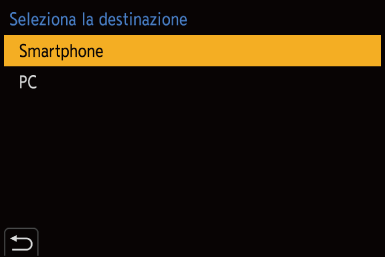
-
Collegare la fotocamera a uno smartphone tramite Wi-Fi.
 Selezionare [Tramite rete] (
Selezionare [Tramite rete] ( [Tramite rete]) o [Diretta] (
[Tramite rete]) o [Diretta] ( [Diretta]), e quindi connettere.
[Diretta]), e quindi connettere.

-
Sullo smartphone, lanciare “LUMIX Sync”.
-
Selezionare lo smartphone di destinazione sulla fotocamera.
-
Controllare le impostazioni di invio e quindi premere
 o
o  .
.
 Per cambiare le impostazioni di invio delle immagini, premere [DISP.]. (
Per cambiare le impostazioni di invio delle immagini, premere [DISP.]. ( Impostazioni invio immagini)
Impostazioni invio immagini)
-
(Quando è selezionato [Invia immagini durante la registrazione]) Scattare foto.
 [
[![]() ] viene visualizzato nella schermata di registrazione della fotocamera mentre viene inviato un file.
] viene visualizzato nella schermata di registrazione della fotocamera mentre viene inviato un file.
 Per terminare il collegamento, seguire la seguente procedura:
Per terminare il collegamento, seguire la seguente procedura:

 [
[![]() ]
]  [
[![]() ]
]  [Wi-Fi]
[Wi-Fi]  [Funzione Wi-Fi]
[Funzione Wi-Fi]  [Sì]
[Sì]
(Quando è selezionato [Invia immagini memoriz. nella fotocamera]) Selezionare un'immagine.
 Per arrestare il collegamento, selezionare [Esci].
Per arrestare il collegamento, selezionare [Esci].
 Invio di immagini sulla fotocamera ad uno smartphone con semplici operazioni
Invio di immagini sulla fotocamera ad uno smartphone con semplici operazioni
È possibile trasferire foto ad uno smartphone collegato tramite Bluetooth semplicemente premendo il pulsante [Q] durante la riproduzione.
È anche possibile usare il menu per effettuare facilmente il collegamento.
 È possibile effettuare la stessa operazione anche premendo il pulsante Fn a cui è assegnato [Invia immagine(smartphone)]. (
È possibile effettuare la stessa operazione anche premendo il pulsante Fn a cui è assegnato [Invia immagine(smartphone)]. ( Pulsanti Fn)
Pulsanti Fn)
Per iniziare:
 Installare “LUMIX Sync” sul proprio smartphone. (
Installare “LUMIX Sync” sul proprio smartphone. ( Installazione di “LUMIX Sync”)
Installazione di “LUMIX Sync”)
 Collegare la fotocamera a uno smartphone tramite Bluetooth. (
Collegare la fotocamera a uno smartphone tramite Bluetooth. ( Collegamento ad uno smartphone (collegamento Bluetooth))
Collegamento ad uno smartphone (collegamento Bluetooth))
 Premere [
Premere [ ] sulla fotocamera per visualizzare la schermata di riproduzione.
] sulla fotocamera per visualizzare la schermata di riproduzione.
Inviare una singola immagine
-
Premere

 per selezionare l’immagine.
per selezionare l’immagine.
-
Premere [Q].
-
Selezionare [Selez. singola].
 Per cambiare le impostazioni di invio delle immagini, premere [DISP.]. (
Per cambiare le impostazioni di invio delle immagini, premere [DISP.]. ( Impostazioni invio immagini)
Impostazioni invio immagini)
-
Sullo smartphone, selezionare [Sì] (dispositivi Android) o [Accedi] (dispositivi iOS).
 Viene effettuato il collegamento automatico usando Wi-Fi.
Viene effettuato il collegamento automatico usando Wi-Fi.
Inviare più immagini
-
Premere [Q].
-
Selezionare [Selez. multipla].
 Per cambiare le impostazioni di invio delle immagini, premere [DISP.]. (
Per cambiare le impostazioni di invio delle immagini, premere [DISP.]. ( Impostazioni invio immagini)
Impostazioni invio immagini)
-
Selezionare le immagini e quindi trasferire.

 : Seleziona le immagini
: Seleziona le immagini
 o
o  : Imposta/Annulla
: Imposta/Annulla
[DISP.]: Trasferisce
-
Sullo smartphone, selezionare [Sì] (dispositivi Android) o [Accedi] (dispositivi iOS).
 Viene effettuato il collegamento automatico usando Wi-Fi.
Viene effettuato il collegamento automatico usando Wi-Fi.
|
– [Funzione di streaming] – [Trasferim. automatico] |
Uso del menu per trasferimento facile

 [
[![]() ]
]  [
[![]() ]
]  [Bluetooth]
[Bluetooth]  [Invia immagine(smartphone)]
[Invia immagine(smartphone)]
Impostazioni: [Selez. singola]/[Selez. multipla]
 In caso di [Selez. singola], premere
In caso di [Selez. singola], premere 
 per selezionare l’immagine e quindi premere
per selezionare l’immagine e quindi premere  o
o  per eseguire.
per eseguire.
 In caso di [Selez. multipla], usare la stessa operazione di Inviare più immagini.
In caso di [Selez. multipla], usare la stessa operazione di Inviare più immagini.
[PC]
Come inviare immagini registrate ad un PC collegato con Wi-Fi.
|
Sistemi operativi supportati Windows: Windows 10 Mac: macOS 10.13, 10.14, 10.15.3 a 10.15.7, 11.0 a 11.2 |
Per iniziare:
 Accendere il PC.
Accendere il PC.
 Creare una cartella di destinazione per le immagini.
Creare una cartella di destinazione per le immagini.
 Se il gruppo di lavoro del PC di destinazione è stato modificato rispetto alle impostazioni standard, cambiare l'impostazione corrispondente della fotocamera in [Connessione PC]. (
Se il gruppo di lavoro del PC di destinazione è stato modificato rispetto alle impostazioni standard, cambiare l'impostazione corrispondente della fotocamera in [Connessione PC]. ( [Connessione PC])
[Connessione PC])
 Creazione di una cartella di destinazione per le immagini
Creazione di una cartella di destinazione per le immagini
Quando si usa Windows (ad esempio per Windows 10)
-
Selezionare la cartella di destinazione, quindi cliccare con il tasto destro del mouse.
-
Selezionare [Proprietà] e quindi abilitare la condivisione della cartella.
Quando si usa Mac (ad esempio per macOS 10.14)
-
Selezionare la cartella di destinazione e quindi cliccare sulle voci nel seguente ordine.
[File]  [Ottieni informazioni]
[Ottieni informazioni]
-
Abilitare la condivisione della cartella.
|
Potrebbe non essere creata una cartella di destinazione se il nome account comprende caratteri non alfanumerici.
In tal caso, si consiglia di cambiare il nome, scegliendone uno costituito esclusivamente da non più di 15 caratteri alfanumerici.
|
-
Selezionare il metodo per inviare le immagini alla fotocamera.


 [
[![]() ]
]  [
[![]() ]
]  [Wi-Fi]
[Wi-Fi]  [Funzione Wi-Fi]
[Funzione Wi-Fi]  [Nuova connessione]
[Nuova connessione]  [Invia immagini durante la registrazione]/[Invia immagini memoriz. nella fotocamera]
[Invia immagini durante la registrazione]/[Invia immagini memoriz. nella fotocamera]

-
Impostare la destinazione su [PC].
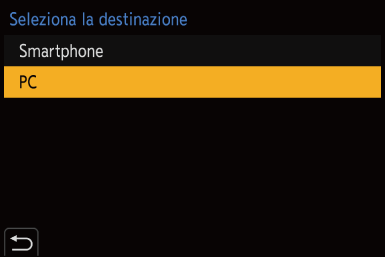
-
Collegare la fotocamera al PC tramite Wi-Fi.
 Selezionare [Tramite rete] (
Selezionare [Tramite rete] ( [Tramite rete]) o [Diretta] (
[Tramite rete]) o [Diretta] ( [Diretta]), e quindi connettere.
[Diretta]), e quindi connettere.

-
Immettere il nome computer del PC a cui si desidera collegarsi (per Mac, il nome NetBIOS).
 Come immettere i caratteri (
Come immettere i caratteri ( Immissione dei caratteri)
Immissione dei caratteri)

-
Selezionare una cartella per memorizzare le immagini.
 Nella cartella selezionata verranno create delle cartelle, ordinate per data di invio, in cui saranno salvate le immagini.
Nella cartella selezionata verranno create delle cartelle, ordinate per data di invio, in cui saranno salvate le immagini.
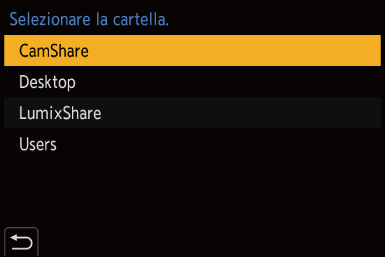
-
Controllare le impostazioni di invio e quindi premere
 o
o  .
.
 Per cambiare l'impostazione di invio, premere [DISP.]. (
Per cambiare l'impostazione di invio, premere [DISP.]. ( Impostazioni invio immagini)
Impostazioni invio immagini)
-
(Quando è selezionato [Invia immagini durante la registrazione]) Scattare foto.
 [
[![]() ] viene visualizzato nella schermata di registrazione della fotocamera mentre viene inviato un file.
] viene visualizzato nella schermata di registrazione della fotocamera mentre viene inviato un file.
 Per terminare il collegamento, seguire la seguente procedura:
Per terminare il collegamento, seguire la seguente procedura:

 [
[![]() ]
]  [
[![]() ]
]  [Wi-Fi]
[Wi-Fi]  [Funzione Wi-Fi]
[Funzione Wi-Fi]  [Sì]
[Sì]
(Quando è selezionato [Invia immagini memoriz. nella fotocamera]) Selezionare un'immagine.
 Per arrestare il collegamento, selezionare [Esci].
Per arrestare il collegamento, selezionare [Esci].
|
– [Funzione di streaming] – [Trasferim. automatico] |
[Stampante]
È possibile inviare immagini ad una stampante che supporta PictBridge (LAN wireless) 1 collegata tramite Wi-Fi per la stampa.
1 collegata tramite Wi-Fi per la stampa.
-
Conforme allo standard DPS over IP
-
Selezionare il metodo per inviare le immagini alla fotocamera.


 [
[![]() ]
]  [
[![]() ]
]  [Wi-Fi]
[Wi-Fi]  [Funzione Wi-Fi]
[Funzione Wi-Fi]  [Nuova connessione]
[Nuova connessione]  [Invia immagini memoriz. nella fotocamera]
[Invia immagini memoriz. nella fotocamera]

-
Impostare la destinazione su [Stampante].
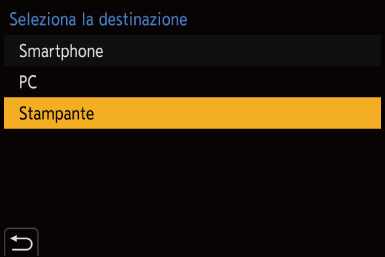
-
Collegare la fotocamera ad una stampante tramite Wi-Fi.
 Selezionare [Tramite rete] (
Selezionare [Tramite rete] ( [Tramite rete]) o [Diretta] (
[Tramite rete]) o [Diretta] ( [Diretta]), e quindi connettere.
[Diretta]), e quindi connettere.

-
Selezionare la stampante di destinazione.
-
Selezionare e stampare immagini.
 La procedura di selezione delle immagini è la stessa usata quando è connesso il cavo di collegamento USB. (
La procedura di selezione delle immagini è la stessa usata quando è connesso il cavo di collegamento USB. ( Stampa)
Stampa)
 Per interrompere il collegamento, premere [
Per interrompere il collegamento, premere [ ].
].
|
– [Funzione di streaming] – [Trasferim. automatico] |
